电脑插上耳机不能说话的解决方法 电脑插上耳机没有声音怎么办
更新时间:2023-12-25 13:51:10作者:xiaoliu
在现代社会中电脑已经成为我们工作和娱乐不可或缺的工具之一,有时候我们可能会遇到电脑插上耳机却无法发出声音的问题。这种情况不仅会影响我们的使用体验,还可能导致我们无法正常进行语音通话。面对这个问题,我们应该如何解决呢?本文将为大家介绍几种解决方法,帮助您轻松解决电脑插上耳机无声的困扰。
具体方法如下:
1、首先检查下是不是耳麦插错了;
2、没有插错的,检查下耳麦,看是不是损坏了;
3、打开“控制面板”里的“声音”;
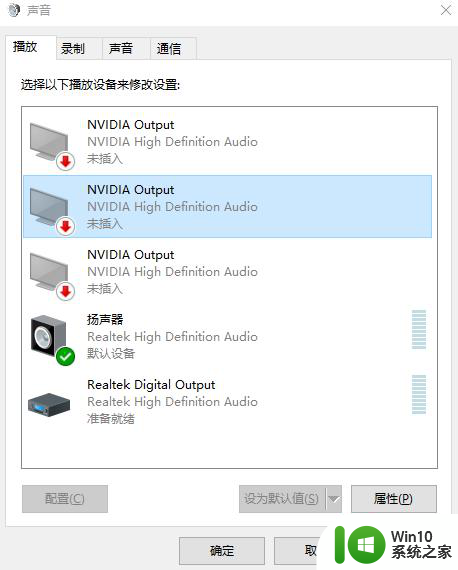
4、点击“录制”,我们看到录音设备关闭了;
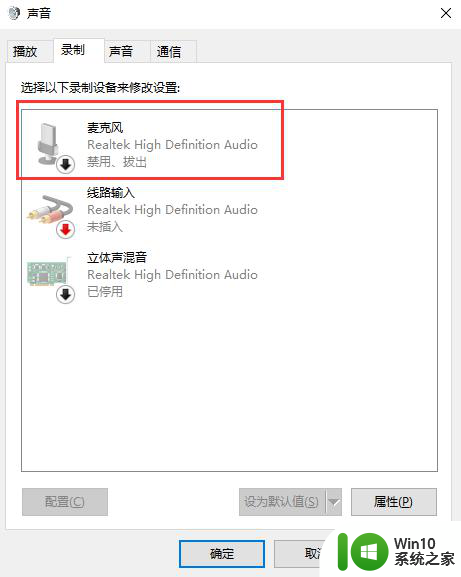
5、右键点击“麦克风”,选择“启用”;
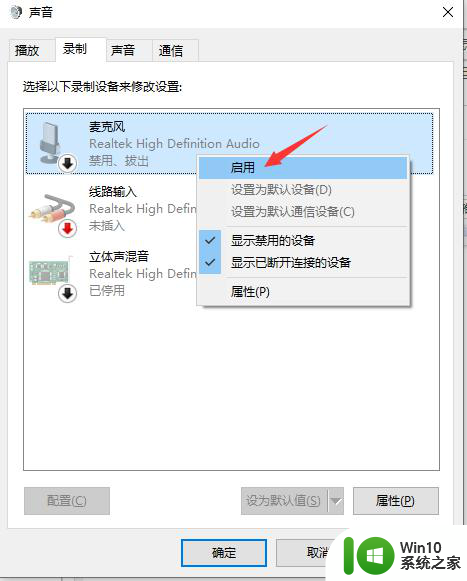
6、这个时候再次使用耳麦进行说话,你会发现已经能够正常使用了。如果耳麦出现了问题,那么在使用的过程中也有可能出现不能说话的情况。所以这个时候就需要更换一个新的耳麦了。
以上是解决电脑插上耳机后无法说话的方法,如果你遇到了同样的问题,可以参考本文中介绍的步骤进行修复,希望对大家有所帮助。
电脑插上耳机不能说话的解决方法 电脑插上耳机没有声音怎么办相关教程
- 耳麦插在电脑上说话对方没声音 插上耳机后电脑无法语音问题解决方法
- 电脑耳机插上去没有声音怎么解决 耳机插在电脑上没有声音怎么办
- 耳机没坏但是插电脑上没有声音 耳机插电脑上没有声音怎么解决
- 电脑耳机插上去没有声音修复方法 耳机插上电脑没有声音是怎么办
- 电脑上插入耳机显示未插入扬声器或耳机如何解决 电脑插入耳机后没有声音怎么办
- 电脑耳机没声音怎么设置 电脑插上耳机没声音怎么办
- 耳机插了没声音怎么回事 电脑插上耳机没声音怎么调整
- 主机箱插耳机怎么听不到声音 电脑主机插上耳机没有声音的解决方法
- 电脑耳机插上没反应如何解决 耳机插上电脑没有声音怎么办
- 耳机插上电脑没声音怎么回事 电脑插上耳机没有声音是什么原因
- 耳机插电脑没声音的处理办法 电脑插上耳机没有声音是什么原因
- 苹果手机插上耳机没反应 苹果7耳机插上没声音怎么办
- U盘装机提示Error 15:File Not Found怎么解决 U盘装机Error 15怎么解决
- 无线网络手机能连上电脑连不上怎么办 无线网络手机连接电脑失败怎么解决
- 酷我音乐电脑版怎么取消边听歌变缓存 酷我音乐电脑版取消边听歌功能步骤
- 设置电脑ip提示出现了一个意外怎么解决 电脑IP设置出现意外怎么办
电脑教程推荐
- 1 w8系统运行程序提示msg:xxxx.exe–无法找到入口的解决方法 w8系统无法找到入口程序解决方法
- 2 雷电模拟器游戏中心打不开一直加载中怎么解决 雷电模拟器游戏中心无法打开怎么办
- 3 如何使用disk genius调整分区大小c盘 Disk Genius如何调整C盘分区大小
- 4 清除xp系统操作记录保护隐私安全的方法 如何清除Windows XP系统中的操作记录以保护隐私安全
- 5 u盘需要提供管理员权限才能复制到文件夹怎么办 u盘复制文件夹需要管理员权限
- 6 华硕P8H61-M PLUS主板bios设置u盘启动的步骤图解 华硕P8H61-M PLUS主板bios设置u盘启动方法步骤图解
- 7 无法打开这个应用请与你的系统管理员联系怎么办 应用打不开怎么处理
- 8 华擎主板设置bios的方法 华擎主板bios设置教程
- 9 笔记本无法正常启动您的电脑oxc0000001修复方法 笔记本电脑启动错误oxc0000001解决方法
- 10 U盘盘符不显示时打开U盘的技巧 U盘插入电脑后没反应怎么办
win10系统推荐
- 1 萝卜家园ghost win10 32位安装稳定版下载v2023.12
- 2 电脑公司ghost win10 64位专业免激活版v2023.12
- 3 番茄家园ghost win10 32位旗舰破解版v2023.12
- 4 索尼笔记本ghost win10 64位原版正式版v2023.12
- 5 系统之家ghost win10 64位u盘家庭版v2023.12
- 6 电脑公司ghost win10 64位官方破解版v2023.12
- 7 系统之家windows10 64位原版安装版v2023.12
- 8 深度技术ghost win10 64位极速稳定版v2023.12
- 9 雨林木风ghost win10 64位专业旗舰版v2023.12
- 10 电脑公司ghost win10 32位正式装机版v2023.12